之前使用XP的時候錄音很容易,選擇聲音控制圖標中錄音的混音器選項就可以錄制電腦的聲音,安裝win7之後不能錄音 了,這是什麼原因?
下邊的步驟可以幫你解決這一問題。
第一步、右鍵聲音控制處的喇叭圖標,彈出如下菜單,選擇“錄音設備”,看下圖:
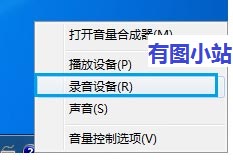
第二步、在下方空白處右鍵,在彈出的菜單中勾選“顯示禁用設備”,看下圖:
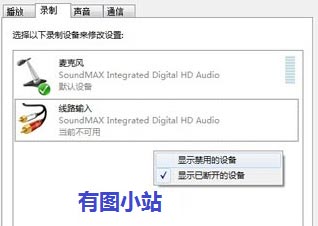
若聲卡驅動不是最新版本,此時可能會不顯示此項,若想更新聲卡驅動,建議到官網下載新版聲卡驅動,或者使用驅動精靈幫你下載安裝;
若你的聲卡驅動安裝正常,此時就會顯示“立體聲混音”,右鍵立體聲混音,選擇啟用,然後再次右鍵選擇“設為默認設備”,看下面兩張圖:
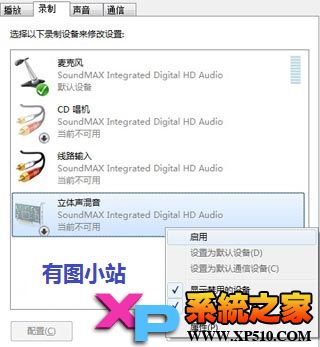

好了,到此為止,win7錄音的硬件設定已經完成,開啟錄音所使用的軟件,如錄音機、Cooledit等軟件,即可開始錄音了。